小编给大家分享一个Visual Studio 2005(VS2005)查看空白的操作步骤,希望可以帮到大家。
Visual Studio 2005(VS2005)查看空白的操作步骤

进行再电脑中进行找到为已经安装好的visual studio的软件工具,双击点击进入。
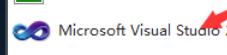
进入到了visual studio到当前的代码当中,可以看到的是存在空格的。
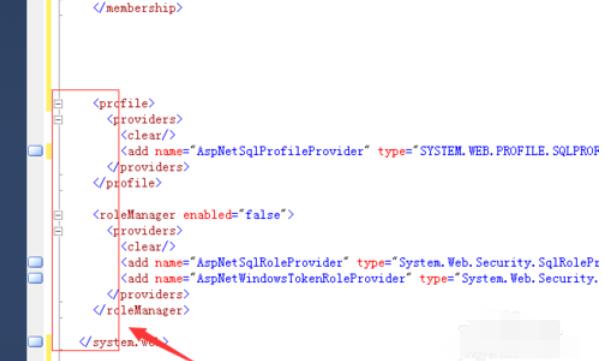
然后进行点击菜单中的“编辑”的选项菜单。
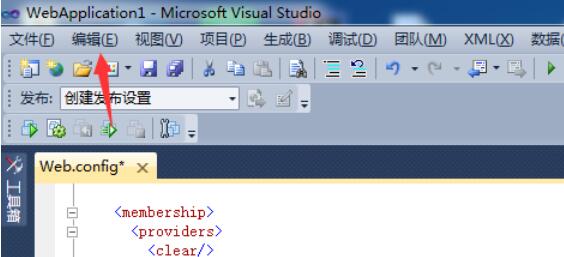
点击了编辑菜单之后,弹出了下拉菜单中,进行选中为“高级”的选项。
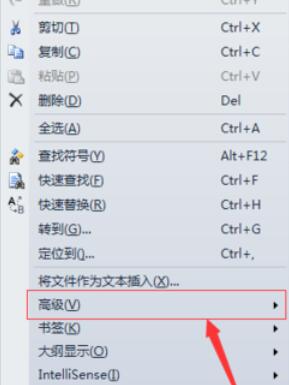
点击了高级的菜单中之后,弹出了下一级菜单,选中为“查看空白”的选项。
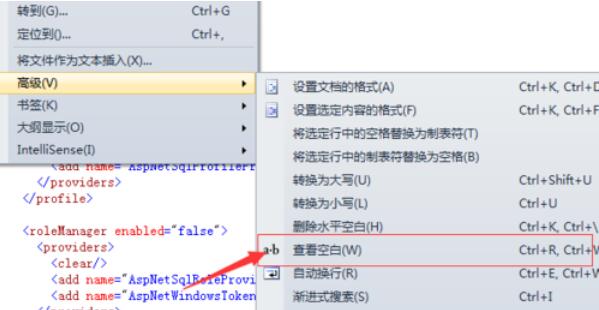
可以就可以看到的当前的代码中,显示了空白的标识了。
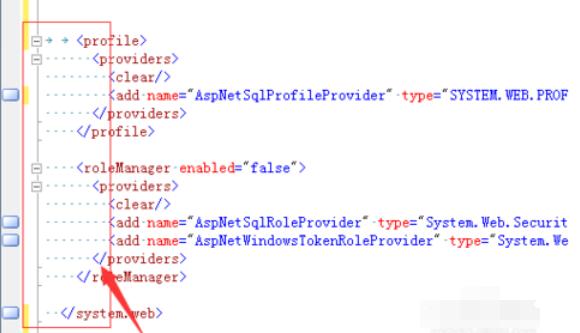
上文就是Visual Studio 2005(VS2005)查看空白的操作步骤Visual Studio 2005(VS2005)查看空白的操作步骤,赶快试试看吧。











